Tworzenie wykresu funkcji w Excelu może wydawać się skomplikowane, ale w rzeczywistości jest to prosty proces, który można zrealizować w kilku krokach. Wykresy są doskonałym narzędziem do wizualizacji danych, co pozwala na lepsze zrozumienie relacji między różnymi zmiennymi. W tym artykule przedstawimy, jak przygotować dane, stworzyć wykres oraz dostosować go do własnych potrzeb, aby uzyskać czytelny i estetyczny efekt.
Warto pamiętać, że kluczem do sukcesu jest odpowiednie przygotowanie danych oraz ich właściwe zaznaczenie. Dzięki temu unikniesz typowych błędów i stworzysz wykres, który w klarowny sposób przedstawi Twoje analizy. Niezależnie od tego, czy jesteś początkującym użytkownikiem Excela, czy doświadczonym analitykiem, nasze wskazówki pomogą Ci w łatwy sposób osiągnąć zamierzony cel. Kluczowe informacje:- Aby wykres był czytelny, należy najpierw przygotować tabelę z wartościami X i Y.
- W Excelu można łatwo wstawić wykres, wybierając odpowiednią opcję z zakładki "Wstawianie".
- Dostosowanie wykresu pozwala na zmianę kolorów, stylów linii oraz dodanie tytułów i etykiet.
- W przypadku problemów z wyświetlaniem danych, warto sprawdzić zakres osi oraz poprawność wprowadzonych danych.
- Excel umożliwia eksport wykresu w różnych formatach, co ułatwia jego udostępnianie.
Jak przygotować dane do wykresu funkcji w Excelu – krok po kroku
Wybór odpowiednich danych do wykresu funkcji w Excelu jest kluczowy, ponieważ wpływa na jakość i czytelność wizualizacji. Odpowiednio dobrane punkty danych pozwalają na dokładne odwzorowanie zachowania funkcji, co jest istotne dla analizy i interpretacji wyników. Nie tylko musisz wybrać dane, które są istotne dla funkcji, ale także upewnić się, że są one w odpowiednim zakresie, aby wykres mógł prawidłowo przedstawić zmiany i trendy.
Aby stworzyć tabelę z wartościami funkcji, zacznij od utworzenia dwóch kolumn w Excelu: jedna dla wartości argumentu (X), a druga dla odpowiadających im wartości funkcji (Y). Wartości X powinny być wprowadzone w regularnych odstępach, co pozwoli na uzyskanie płynnego wykresu. Następnie, w kolumnie Y, użyj formuły, aby obliczyć wartości funkcji dla każdego z punktów X. Na przykład, dla funkcji kwadratowej, możesz użyć formuły `=A1^2` w celu obliczenia wartości Y dla X znajdującego się w komórce A1. Pamiętaj, aby zweryfikować poprawność danych, zanim przystąpisz do tworzenia wykresu.
Wybór odpowiednich danych do wizualizacji funkcji
Aby skutecznie wybrać dane do wizualizacji funkcji, musisz zidentyfikować punkty, które najlepiej oddają charakterystykę danej funkcji. Zastanów się, jakie wartości są istotne dla Twojej analizy. Dla funkcji liniowych wybierz kilka punktów wzdłuż linii, aby uchwycić jej nachylenie. Dla funkcji kwadratowych lub wykładniczych, ważne jest, aby uwzględnić wartości w różnych przedziałach, aby pokazać zmiany w zachowaniu funkcji. Przykładowo, dla funkcji sinusoidalnej, wybierz wartości X w zakresie od 0 do 2π, aby uzyskać pełny obraz falowania.
Tworzenie tabeli z wartościami funkcji w Excelu
Aby stworzyć tabelę z wartościami funkcji w Excelu, zacznij od otwarcia nowego arkusza. W pierwszej kolumnie (najczęściej kolumna A) wpisz wartości argumentu X. Możesz to zrobić ręcznie lub skorzystać z funkcji wypełniania, aby szybko utworzyć sekwencję liczb. Następnie w drugiej kolumnie (kolumna B) oblicz wartości funkcji odpowiadające tym wartościom X. Na przykład, dla funkcji liniowej y = 2x + 5, w komórce B1 wpisz formułę `=2*A1+5`, gdzie A1 to komórka z wartością X. Przeciągnij uchwyt wypełniania w dół, aby zastosować tę formułę do pozostałych komórek w kolumnie B.
Po wprowadzeniu wszystkich wartości, upewnij się, że tabela jest poprawnie zorganizowana. Powinna mieć nagłówki w pierwszym wierszu, na przykład "X" i "Y", co ułatwi późniejsze zrozumienie danych. Taka tabela z wartościami funkcji jest niezbędna, aby móc później stworzyć wykres funkcji w Excelu. Pamiętaj, aby sprawdzić, czy wszystkie dane są poprawne, co pomoże uniknąć błędów podczas tworzenia wykresu.
Wybór typu wykresu do przedstawienia funkcji
Kiedy chcesz przedstawić funkcję w Excelu, wybór odpowiedniego typu wykresu jest kluczowy. Najpopularniejsze typy wykresów do wizualizacji funkcji to wykresy liniowe oraz wykresy punktowe (scatter plot). Wykresy liniowe doskonale nadają się do przedstawiania ciągłych danych, takich jak funkcje matematyczne, ponieważ pokazują zmiany wartości w czasie. Z kolei wykresy punktowe są idealne do przedstawiania związków między dwiema zmiennymi, co może być przydatne w analizie danych eksperymentalnych lub statystycznych.
- Wykres liniowy: używany do prezentacji funkcji ciągłych, takich jak funkcje liniowe lub kwadratowe.
- Wykres punktowy: doskonały do analizy związków między dwiema zmiennymi, idealny dla danych eksperymentalnych.
- Wykres słupkowy: przydatny do porównywania wartości funkcji w różnych punktach, ale nie zawsze najlepszy dla funkcji matematycznych.
| Typ wykresu | Zastosowanie | Zalety |
| Wykres liniowy | Prezentacja funkcji matematycznych | Łatwo pokazuje zmiany wartości, idealny dla funkcji ciągłych |
| Wykres punktowy | Analiza relacji między zmiennymi | Pomaga dostrzegać wzorce i zależności |
| Wykres słupkowy | Porównywanie wartości w różnych punktach | Łatwy do zrozumienia, dobry dla danych kategorycznych |
Jak dostosować wykres funkcji w Excelu – porady i triki
Dostosowanie wykresu funkcji w Excelu pozwala na lepsze przedstawienie danych i ułatwia ich interpretację. Możliwości personalizacji obejmują zmianę kolorów linii, stylów oraz dodawanie etykiet i tytułów, co czyni wykres bardziej czytelnym i atrakcyjnym wizualnie. Warto zainwestować czas w te detale, aby wykres nie tylko dobrze wyglądał, ale również skutecznie przekazywał informacje.
W tym artykule omówimy, jak zmieniać kolory i style linii oraz jak dodawać etykiety i tytuły do wykresów. Te proste kroki mogą znacząco poprawić jakość wizualizacji danych, co jest szczególnie ważne w prezentacjach i raportach. Dostosowane wykresy nie tylko przyciągają uwagę, ale również pomagają w lepszym zrozumieniu przedstawianych informacji.
Zmiana kolorów i stylów linii na wykresie
Aby dostosować kolory i style linii na wykresie w Excelu, należy najpierw kliknąć dwukrotnie na linię wykresu, co otworzy menu formatowania. W zakładce "Format" można wybrać różne kolory, style linii oraz grubości. Możliwości są szerokie – można zastosować gradienty, zmieniać przezroczystość lub dodawać efekty specjalne, takie jak cienie. To pozwala na wyróżnienie najważniejszych danych i sprawia, że wykres staje się bardziej estetyczny.
Dodawanie etykiet i tytułów do wykresu dla lepszej czytelności
Dodawanie etykiet i tytułów do wykresu jest kluczowe dla jego zrozumiałości. Aby dodać tytuł, wystarczy kliknąć na obszar tytułu wykresu i wpisać odpowiedni tekst. Etykiety osi można dodać w zakładce "Układ", gdzie można również dostosować ich czcionkę i rozmiar. Ważne jest, aby tytuły były zwięzłe i jasno opisywały prezentowane dane, co ułatwi odbiorcom ich interpretację.
Dodawanie etykiet i tytułów do wykresu dla lepszej czytelności
Dodawanie etykiet i tytułów do wykresu jest kluczowe dla poprawy jego czytelności i zrozumienia. Aby dodać tytuł wykresu, wystarczy kliknąć w obszar tytułu i wpisać odpowiedni tekst, który precyzyjnie opisuje przedstawiane dane. Etykiety osi można dodać poprzez zakładkę "Układ", gdzie można również dostosować czcionkę, rozmiar oraz położenie etykiet, aby były bardziej widoczne i estetyczne.
Warto pamiętać, że dobrze sformułowane etykiety i tytuły pomagają odbiorcom szybko zrozumieć, co przedstawia wykres. Staraj się używać jasnych i zwięzłych sformułowań, unikając zbędnych słów. Dodatkowo, dodanie etykiet danych do poszczególnych punktów może znacznie ułatwić interpretację wartości, co jest szczególnie przydatne w przypadku wykresów z dużą ilością informacji.
Czytaj więcej: Jak obliczyć IRR w Excelu: Prosty sposób na analizę inwestycji
Jak wykorzystać wykresy funkcji w prezentacjach i raportach
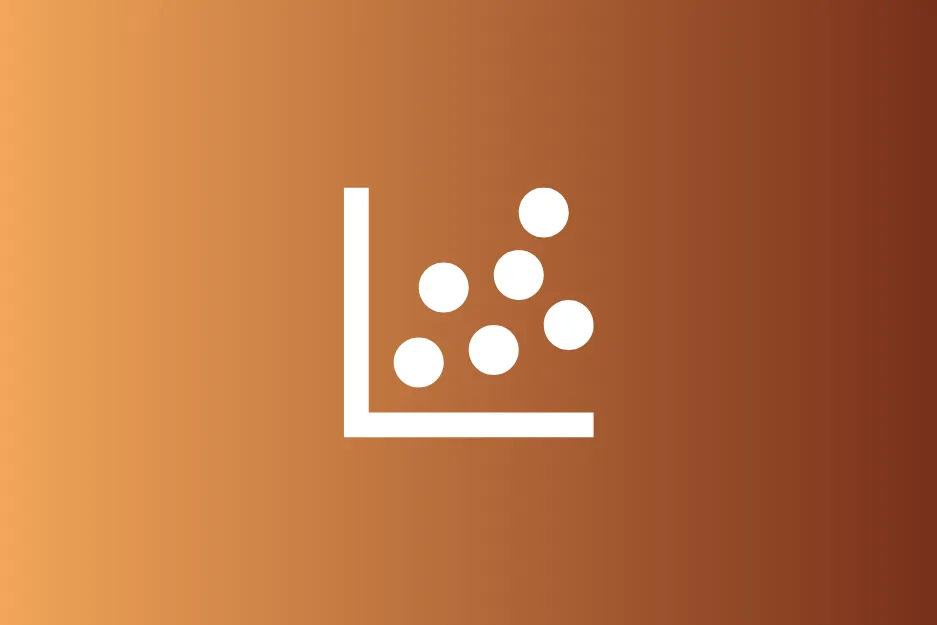
Wykresy funkcji w Excelu nie tylko pomagają w analizie danych, ale również stanowią potężne narzędzie w prezentacjach i raportach. Aby maksymalnie wykorzystać ich potencjał, warto rozważyć integrację wykresów z narzędziami do tworzenia prezentacji, takimi jak PowerPoint. Dzięki temu, można w łatwy sposób przenieść wykresy do slajdów, co pozwala na dynamiczne przedstawienie wyników i wniosków, a także angażuje odbiorców w sposób wizualny. Warto również rozważyć użycie animacji, które mogą pomóc w stopniowym ujawnianiu danych i kierowaniu uwagi widowni na kluczowe punkty.
W przyszłości, z wykorzystaniem sztucznej inteligencji i zaawansowanej analizy danych, możemy spodziewać się jeszcze większych możliwości personalizacji wykresów. Narzędzia mogą automatycznie dostosowywać style i kolory wykresów w zależności od preferencji użytkownika lub kontekstu prezentacji. To z pewnością zrewolucjonizuje sposób, w jaki prezentujemy dane, czyniąc je bardziej przystępnymi i zrozumiałymi dla różnych grup odbiorców. Warto już teraz zwrócić uwagę na te trendy, aby być na bieżąco z nowinkami w dziedzinie wizualizacji danych.





